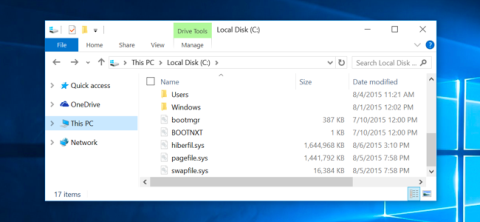A Windows 10 és a Windows 8 tartalmaz egy Swapfile.sys nevű virtuális fájlt . Ez a fájl a meghajtórendszerben, a Pagefile.sys és a Hiberfil.sys fájlokkal együtt kerül tárolásra . Miért tartalmaz tehát a Windows cserefájlt és oldalfájlt is ?
A Windows néhány fel nem használt adatot Swap-fájlokba cserél. Ezt a fájlt most új "univerzális" alkalmazásokhoz használják – más néven Metro alkalmazásokhoz. Talán a jövőben a Windows többet fogja használni ezt a Swap fájlt.
1. Swapfile.sys, Pagefile.sys és Hiberfil.sys
Csakúgy, mint a Pagefile.sys és a Hiberfil.sys , a Swapfile alapértelmezés szerint a C meghajtón tárolódik. A Swapfile csak akkor látható, ha engedélyezi a Rejtett fájlok és mappák megjelenítése lehetőséget , és letiltja (kikapcsolja) a Védett operációs rendszerfájlok elrejtése opciót.
A Hiberfil.sys fájlt a Windows a RAM-ban tárolt összes tartalom tárolására használja a hibernált funkció használatakor. Ezenkívül a Hiberfil.sys fájl támogatja az új "Hibrid rendszerindítás" aktiválását is – ez egy gyorsindítási funkció a Windows 8 és Windows 10 rendszeren.
A Pagefile.sys a Windows által használt virtuális RAM mennyisége, ha nincs elég valódi RAM.
2. Mire használható a Swapfile?
Nem sok hivatalos információ található a Microsofttól a Swapfile.sys fájlról . Néhány választ azonban találhat a Microsoft hivatalos blogján, valamint a Q&A fórumokon.
Röviden, az S wapfile.sys az új Microsoft-alkalmazások, például a Universal alkalmazások, a Windows Store alkalmazások, a Metro alkalmazások közötti adatcserére szolgál.
Az, ahogy a Windows kezeli ezeket az alkalmazásokat, teljesen eltér a hagyományos alkalmazások asztali kezelésétől. A Microsoft szakértője, Black Morrison elmagyarázza a Swapfile.sys-t :
"Talán azon töpreng, miért van szükségünk egy másik virtuális fájlra? Az ok egyszerű, amikor bemutattuk a Modern App-ot, a hagyományos Virtual Memory/Pagefile kezelési módszer mellett egy teljesen új alkalmazásmemória kezelésére volt szükségünk . "
"A Windows 8 felülírhatja egy felfüggesztett Modern alkalmazás teljes munkamenetét a merevlemezre, hogy több memória szabadítson fel, ha a rendszer túlterhelt. Ez a folyamat hasonló ahhoz a folyamathoz, amikor egy alkalmazást hibernálnak, majd futtatnak. Ha a felhasználó megnyitja Ebben az esetben a Windows 8-nak több előnye van (a modern alkalmazások felfüggesztésének/visszaállításának mechanizmusa üres)" .

3. Mi történik, ha a Swapfile.sys aktiválódik?

Ha a használt számítógép 2 GB RAM-mal rendelkezik – ez a minimális RAM mennyiség a 64 bites Windows 10 rendszerhez. A rendszerre telepített programok és alkalmazások gyorsan "feltöltik" a RAM kapacitását. Ezután "fel kell szabadítania" a RAM mennyiségét a számítógépén, hogy gördülékenyebb legyen. Nincs semmi "rossz", ha a számítógép összes RAM-ját használja, de ez hibákat és problémákat okozhat a rendszerben.
Ahelyett, hogy a RAM hiánya miatt "lassú" állapotban hagyná a Windows működését, és nincs elég szabad hely a használatra, a többi Windows-alkalmazás, például legalább a Tálca átkerül a merevlemezre. ahol a fájlok „cserélve” lesznek a swap fájlban, amíg fel nem kell használni ezeket a fájlokat. Ez segít felszabadítani néhány szabad helyet a RAM-ban.
Ha megpróbál hozzáférni egy olyan alkalmazáshoz, amely jelenleg "bújik" a swap fájlban, és nincs elég szabad RAM-ja, akkor a RAM-ból egy másik folyamat "kikerül", hogy helyet adjon más alkalmazásoknak. A használni kívánt alkalmazás. A Swapfile.sys a Pagefile.sys-szel együttműködve támogatja a felszabadított RAM-ot.
4. Mi történik, ha a Swapfile.sys le van tiltva?

A swap fájl nélkül egyes modern Windows-alkalmazások nem fognak tudni futni – vagy ha más alkalmazások is futni tudnak, akkor szintén összeomlik.
Ha a Swap fájl vagy oldalfájl nincs engedélyezve, a RAM nem működik megfelelően, és hibákat okozhat. És ha a RAM megtelik, és a merevlemezen egyetlen fájl sem kerül be, az alkalmazások lefagynak vagy összeomlik.
5. A Swapfile.sys letiltásának lépései
Jegyzet:
Ha Ön régóta és sok tapasztalattal rendelkező felhasználó, akkor ezzel a módszerrel tiltsa le a Swapfile.sys fájlt.
Ha le szeretné tiltani a cserefájlokat a számítógépén, és nem szeretné szerkeszteni a beállításjegyzéket, kövesse az alábbi lépéseket:
1. Kattintson jobb gombbal a Start gombra.
2. Kattintson a Vezérlőpult kiválasztásához .
3. Kattintson a gombra a Rendszer kiválasztásához .

4. Kattintson a Speciális rendszerbeállítások kiválasztásához .
5. Kattintson a Speciális fülre az ablak felső sarkában.

6. A Teljesítmény részben kattintson a Beállítások lehetőségre.
7. Kattintson a Speciális fülre az ablak felső sarkában.
8. A Virtuális memória részben kattintson a Módosítás gombra.
9. Törölje a jelet a Lapozófájl méretének automatikus kezelése… lehetőség melletti jelölőnégyzetből .

10. Kattintson a Nincs lapozófájl lehetőségre.
11. Kattintson a Beállítás kiválasztásához .

12. Kattintson az Igen gombra.
13. Kattintson az OK gombra.

14. Indítsa újra a számítógépet.
A számítógép indítása után a Swapfile.sys és a Pagefile.sys sikeresen letiltásra került.
A Swapfile.sys és a Pagefile.sys újraengedélyezéséhez kövesse ugyanazokat a lépéseket, jelölje be a Lapozófájl méretének automatikus kezelése... lehetőséget, és indítsa újra a számítógépet.
6. Hogyan lehet letiltani a Swapfile.sys fájlt a Pagefile.sys letiltása nélkül?

Valamilyen oknál fogva szeretné letiltani a Swapfile.sys-t, de nem szeretné letiltani a Pagefile.sys-t, ezt a beállításjegyzéken keresztül teheti meg.
1. Kattintson jobb gombbal a Start gombra.
2. Kattintson a Futtatás kiválasztásához .
3. A Futtatási parancs ablakban írja be a regedit.exe fájlt , és nyomja meg az Enter billentyűt a Regitry Editor ablak megnyitásához.

4. A Rendszerleíróadatbázis-szerkesztő ablakban kattintson duplán a HKEY_LOCAL_MACHINE elemre.
5. Kattintson duplán a RENDSZER elemre.

6. Kattintson duplán a CurrentControlSet elemre.
7. Kattintson duplán a Control elemre.

8. Kattintson duplán a Session Manager elemre.
9. Kattintson a Memóriakezelés kiválasztásához .

10. Kattintson a jobb gombbal bármelyik üres helyre a jobb oldali ablaktáblában.
11. Kattintson az Új gombra.
12. Kattintson a DWORD (32 bites) kiválasztásához .
13. Nevezze el ezt az új DWORD (32 bites) SwapfileControl nevet , és nyomja meg az Enter billentyűt.

14. Indítsa újra a számítógépet.
Ha újra szeretné aktiválni a Swapfile.sys fájlt, kövesse ugyanazokat a lépéseket, és törölje a létrehozott SwapfileControl elemet , és kész.
7. Hogyan lehet törölni a Swapfile.sys fájlt?
A Swapfile.sys fájl meglehetősen kicsi, körülbelül 256 MB. Ezért nem kell törölnie a fájlt. Még ha a táblagép memóriája majdnem megtelt, a swapfile.sys segít az alkalmazások jobb működésében.
A Swapfile.sys fájlt a Pagefile.sys fájl kezeli . Ezért, amikor letiltja (kikapcsolja) a Pagefile.sys fájlt, a Swapfiel.sys fájl is le lesz tiltva (kikapcsolva).
Ha azonban törölni szeretné ezt a Swapfile.sys fájlt , kövesse az alábbi lépéseket:
Először nyissa meg a Start menüt , majd írja be a Teljesítmény kifejezést a keresőmezőbe, majd válassza a Windows megjelenésének és teljesítményének módosítása lehetőséget.

A Teljesítménybeállítások ablakban kattintson a Speciális fülre , majd a Virtuális memória részben kattintson a Módosítás gombra .

Törölje a jelet a Lapozófájl méretének automatikus kezelése minden meghajtónál jelölőnégyzetből , majd válasszon ki egy meghajtót, válassza a Nincs lapozófájl lehetőséget , majd kattintson a Beállítás gombra.
Ezután a Pagefile.sys és a Swapfile.sys fájlok is törlődnek a meghajtóról.

A következő feladat az eszköz újraindítása. Kattintson az OK gombra az újraindítási folyamat folytatásához.
Ezenkívül létrehozhat egy Pagefile.sys fájlt egy másik meghajtón, a Windows új virtuális fájlokat helyez át a meghajtóra.
A következőkre hivatkozhat:
Sok szerencsét!